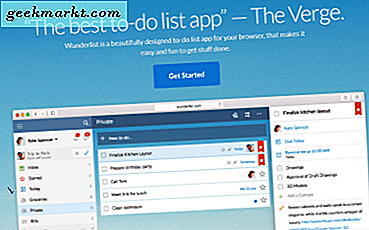Windows 10 ไม่รวมแป้นพิมพ์ลัดเพื่อปรับระดับเสียงด้วย มันจะเป็นประโยชน์หากมีสามปุ่มลัดที่คุณสามารถกดเพื่อเพิ่ม, ลดหรือปิดเสียงระบบ อย่างไรก็ตามมีแพ็กเกจของบุคคลที่สามมากมายที่คุณสามารถตั้งค่าบางปุ่มลัดเพื่อกำหนดค่าเสียงด้วย 3RVX เป็นหนึ่งในโปรแกรมเหล่านี้เข้ากันได้กับ Windows 10
ขั้นแรกให้เปิดหน้านี้และคลิก Download เพื่อบันทึกการตั้งค่า 3RVX ไปที่ Windows จากนั้นให้เรียกใช้การตั้งค่าเพื่อเพิ่มโปรแกรมลงในไลบรารีซอฟต์แวร์ของคุณ เมื่อทำงานคุณจะพบไอคอน 3RVX ในถาดระบบ คุณสามารถคลิกขวาที่ไอคอนดังกล่าวและเลือก การตั้งค่า เพื่อเปิดหน้าต่างในภาพรวมด้านล่าง

หน้าต่างดังกล่าวรวมถึงแท็บ Hotkey Setup คลิกแท็บดังกล่าวเพื่อเปิดรายการปุ่มลัดเริ่มต้นของซอฟต์แวร์ทั้งหมดที่คุณสามารถปรับระดับเสียงได้ดังนี้ โปรดทราบว่าไม่มีปุ่มลัดเหล่านี้ทำงานเมื่อหน้าต่างการตั้งค่าเปิดอยู่

เพื่อทดลองใช้ปุ่มลัดเริ่มต้นให้ปิดหน้าต่างการตั้งค่าหากเปิดอยู่ จากนั้นกดปุ่ม Win และ + เพื่อเพิ่มระดับเสียง กดปุ่ม Win + - (มิฉะนั้นปุ่ม OemMinus) เพื่อลดระดับเสียง ทั้งสองจะเปิดไฟสัญญาณควบคุมเสียงในภาพนิ่งด้านล่าง นี่เป็นแบบจำลองของไอคอนไดรฟ์ข้อมูลใน Mac OS X.

หากต้องการปิดเสียงให้กดปุ่ม Win + Oem5 หรือคุณสามารถกดแป้นพิมพ์ / เมาส์ได้ด้วย กดปุ่ม Win + ปุ่มกลางเพื่อปิดและเปิดเสียง
นอกจากนี้ยังมีคอมโบของแป้นพิมพ์ / เมาส์ที่เพิ่มหรือลดเสียง กดปุ่ม Win แล้วหมุนเมาส์ขึ้นเพื่อเพิ่มระดับเสียง หรือกดปุ่ม Win และหมุนล้อลงเพื่อลดระดับเสียง
ปุ่มลัดเหล่านี้สามารถปรับแต่งได้อย่างเต็มที่ เลือกแป้นพิมพ์ลัดที่อยู่ในแท็บ Hotkey Setup จากนั้นคลิกที่ปุ่ม Combination Key กดคำสั่งผสมฮ็อทคีย์หรือเมาส์ใหม่แล้วคลิกเสร็จสิ้น คลิก บันทึก แล้วปิดหน้าต่างการตั้งค่าเพื่อใช้แป้นพิมพ์ลัดใหม่
เมื่อต้องการเรียกใช้โปรแกรมนี้เมื่อเริ่มต้นเลือกแท็บทั่วไป แท็บนั้นมีตัวเลือก Run on startup เลือกกล่องกาเครื่องหมายดังกล่าวและคลิก บันทึก เพื่อใช้การตั้งค่า
ดังนั้นด้วย 3RNX คุณไม่จำเป็นต้องใช้ตัวเลื่อนระดับเสียงในถาดระบบของ Windows 10 คุณสามารถกดปุ่มควบคุมสามครั้งเพื่อปิดเสียงเพิ่มหรือลดเสียงได้ เปิดคู่มือ Tech Junkie นี้สำหรับรายละเอียดเพิ่มเติมเกี่ยวกับวิธีการเพิ่มองรหัสที่กำหนดเองลงใน Windows 10




![[แก้ไข] ข้อผิดพลาด macOS - คุณไม่สามารถเปิดแอปพลิเคชันได้เนื่องจากอาจเสียหายหรือไม่สมบูรณ์](/img/100405/fixed-macos-error-you-cant-open-the-application-because-it-may-be-damaged-or-incomplete-100405.jpg)